Cointec PLINTI PROGETTO DI PLINTI SUPERFICIALI E SU PALI
|
|
|
- Maddalena Mancuso
- 7 anni fa
- Visualizzazioni
Transcript
1 Cointec PLINTI PROGETTO DI PLINTI SUPERFICIALI E SU PALI
2 Cointec PLINTI Progetto di plinti superficiali e su pali ISBN EAN Multicompact 4, 2 Prima edizione: settembre 2001 Nomi e marchi citati sono generalmente depositati o registrati dalle rispettive case produttrici Editoria tecnica via Principe di Palagonia 87/ Palermo Telefono: 091/ Fax: 091/ Internet: grafill@grafill.it Finito di stampare nel mese di settembre 2001 presso Eurografica S.r.l. Via Gaspare Saladino, Palermo
3 SOMMARIO INSTALLAZIONE DEL SOFTWARE PLINTI... Pag. 5 IL CD-ROM ALLEGATO...» 5 RILASCIO DELLA PASSWORD...» 5 REQUISITI DI SISTEMA...» 5 INSTALLAZIONE DEL SOFTWARE...» 5 AVVIO E CHIUSURA DEL SOFTWARE...» 6 DISINSTALLAZIONE DEL SOFTWARE...» 6 INTRODUZIONE AL SOFTWARE PLINTI...» 7 PREMESSA...» 7 CARATTERISTICHE DI CALCOLO DEL SOFTWARE...» 7 Metodo di calcolo...» 8 Risultati del calcolo...» 9 MANUALE OPERATIVO DEL SOFTWARE PLINTI...» 11 STRUTTURA DEL SOFTWARE...» 11 INSERIMENTO DATI...» 11 Scheda Proprietà...» 11 APERTURA DI UN FILE...» 12 SCHEDA DATI GENERALI...» 12 SCHEDA MATERIALI...» 12 SCHEDA GEOMETRIA PLINTO...» 13 SCHEDA TERRENO...» 14 SCHEDA AGGIUNGI STRATO...» 15 SCHEDA MODIFICA STRATO...» 15 SCHEDA FALDA...» 15 SCHEDA BICCHIERE...» 16 SCHEDA CARICHI...» 16 SCHEDA PALI...» 17 SCHEDA ARMATURE...» 17 SCHEDA OPZIONI DI CALCOLO...» 19 SCHEDA OPZIONI DI DISEGNO...» 19 PROCEDURA DI CALCOLO...» 20 DISEGNARE IL PLINTO...» 21 PROCEDURA DI STAMPA...» 21 Stampa dei risultati (relazione)...» 21 Stampa dei disegni...» 22 PROCEDURA SALVATAGGIO DATI...» 23 FUNZIONI DI VISUALIZZAZIONE...» 24
4 4 PLINTI Progetto di plinti superficiali e su pali ESEMPIO DI CALCOLO E DI STAMPA... Pag. 25 ESEMPIO NUMERICO DI CALCOLO...» 25 ESEMPIO DI STAMPA...» 34 GUIDA AI COMANDI...» 36 ELENCO DEI MESSAGGI DI ERRORE...» 42
5 INSTALLAZIONE DEL SOFTWARE PLINTI IL CD-ROM ALLEGATO PLINTI è il software MultiCompact di Grafill S.r.l. per effettuare l analisi ed il calcolo di plinti rettangolari con o senza bicchiere, poggiati a quota variabile dal piano campagna, o su pali. Il CD-ROM allegato al presente manuale, consente l installazione del software PLINTI insieme alla versione demo (con stampe disabilitate e risultati delle elaborazioni alterati) dei seguenti software MultiCompact: PALIFICATE MURATURE SOLAI SEZIONI MURI I software demo contenuti nel CD-ROM possono essere attivati, in maniera completa ed efficiente, acquistandoli dalla Grafill S.r.l. che provvederà a rilasciare una password utente per la registrazione del software. RILASCIO DELLA PASSWORD Per registrare il software PLINTI occorre richiedere alla Grafill S.r.l. la password utente, senza la quale il software è utilizzabile soltanto in versione demo. Per richiedere la password, compilare in modo completo la scheda di registrazione riportata alla fine del presente manuale ed inviarla per fax al numero: Fax Entro 24 ore verrà inviata, esclusivamente a mezzo fax o , la password per accedere al software completo. Per utilizzare il software PLINTI in versione demo, avviare l applicazione e, alla comparsa della maschera Password di registrazione software, cliccare sul pulsante Annulla. REQUISITI DI SISTEMA Il software PLINTI richiede: 32Mb di RAM Windows 95/98/NT/ME/2000 INSTALLAZIONE DEL SOFTWARE Per installare il software PLINTI inserire il CD-ROM nell apposito drive. Se sul vostro PC è abilitata la notifica inserimento automatico del CD-ROM si aprirà una maschera di presentazione; selezionare il software PLINTI e cliccare sul pulsante Installa che avvierà una procedura di installazione guidata.
6 6 PLINTI Progetto di plinti superficiali e su pali Seguire la procedura in ogni sua fase e confermare le relative richieste. Se sul vostro PC non è abilitata la notifica inserimento automatico del CD- ROM, seguire la procedura che riportiamo di seguito: 1) Inserire il CD-ROM nell apposito drive. 2) Cliccare sul pulsante Avvio di Windows. 3) Dal menu a tendina selezionare il comando [ ESEGUI ]. 4) Digitare nel campo [ APRI ] quanto segue: D:\Plinti\144MB\DISK1\SETUP.EXE N.B.: La lettera D identifica in genere l unità destinata a CD-ROM, verificare altrimenti il nome della vostra unità CD-ROM tramite l apertura del programma Gestione Risorse. 5) Confermare con OK. 6) Partirà una installazione guidata che basterà seguire nelle richieste. AVVIO E CHIUSURA DEL SOFTWARE Avviare l applicazione dal seguente percorso di Windows: [ AVVIO ] [ PROGRAMMI ] [ GRAFILL ] [ PLINTI ] Si aprirà la finestra principale dell applicazione dotata di barra del titolo, barra dei menu e barra dei pulsanti acceleratori, come mostra la figura sottostante: Per uscire dall applicazione selezionare la voce Esci nel menu [Archivio], oppure utilizzare l icona della finestra principale. DISINSTALLAZIONE DEL SOFTWARE Per disinstallare il software PLINTI: 1) Cliccare sull icona Risorse del Computer presente sul desktop. 2) Cliccare sull icona Pannello di Controllo. 3) Cliccare sull icona Installazione applicazioni. 4) Dal pannello Installa\Rimuovi selezionare la voce PLINTI GRAFILL, cliccare sul pulsante Installa/Rimuovi ed avviare la procedura di disinstallazione. Seguire la procedura in ogni sua fase e confermare le relative richieste.
7 INTRODUZIONE AL SOFTWARE PLINTI PREMESSA Il software PLINTI consente l analisi ed il calcolo di plinti rettangolari con o senza bicchiere, poggiati a quota variabile dal piano campagna o su pali. È possibile definire un plinto con altezza costante oppure con risega. È offerta la possibilità di variare una serie di opzioni per la gestione del calcolo (formule di portanza, tipologia di armatura, ecc.). Il software funziona sotto Windows 95/98/NT/ME/2000. È dotato di una serie di schede di facile compilazione per l inserimento dei dati, di un menu a tendina e di una barra di comandi che consentono l apertura delle schede, il lancio del calcolo, il disegno della pianta, delle sezioni, ecc., del plinto e di eseguire tutte le altre funzioni del software (come salvare, stampare, ecc.). I risultati, in forma di testo, sono visualizzati a video, possono essere stampati e salvati in formato.rtf,.txt o.html. L editor interno di testo mediante una barra di comandi consente l accesso alle principali funzioni standard di formattazione (del carattere, del paragrafo, ecc.). È possibile esportare in un editor esterno, presente in Windows, registrato per il formato.rtf (ad es. Microsoft Word). I disegni compaiono in un interfaccia grafica dotata di una propria barra di comandi. È possibile impostare le tipiche opzioni di stampa (come scala, orientamento, stampa parziale/totale) ed esportare in formato.dwg o.dxf. CARATTERISTICHE DI CALCOLO DEL SOFTWARE Il software, dopo che l utente ha assegnato tutti i dati che intervengono nella tipologia di problema in esame (quindi: tipologia e geometria del plinto, caratteristiche dei materiali impiegati e dei terreni coinvolti, carichi applicati) ed effettuato le scelte fra le opzioni disponibili, restituisce direttamente i risultati che ne permettono la più completa caratterizzazione. È consentito il controllo immediato dei principali parametri e formule che intervengono nella modellazione adottata attraverso le schede di facile comprensione: caratteristiche del plinto (superficiale o su pali, con/senza bicchiere); geometria del plinto: a pianta rettangolare con altezza costante o con rastrematura, con o senza magrone; caratteristiche dei materiali impiegati (CLS e acciaio), con possibilità di differenziarli fra plinto e bicchiere; caratteristiche dei terreni che compongono la stratigrafia: spessore, peso specifico, angolo d attrito e di aderenza terreno-plinto, coesione e adesione terreno-plinto, coefficiente di Winkler, coefficiente di spinta; presenza della falda; disposizione e geometria dei pali; tipologia di armatura da impiegarsi e valori caratteristici (disposizione, numero minimo, diametro di progetto, copriferro, lunghezza d ancoraggio ecc.).
8 8 PLINTI Progetto di plinti superficiali e su pali Sono disponibili, inoltre, una serie di opzioni di calcolo che consentono una piena aderenza del calcolo alle condizioni di esercizio ipotizzate in fase di progetto. Per il calcolo della portanza del terreno si può optare fra le seguenti espressioni: formulazione di Terzaghi; formulazione di Hansen; formulazione di Meyerhof. Nel caso in cui l altezza di rottura della fondazione coinvolga più di uno degli strati di terreno introdotti dall utente, verrà automaticamente fatta una media delle loro caratteristiche secondo uno dei criteri introdotti: media aritmetica (si mediano semplicemente i valori della coesione, dell angolo di attrito, ecc,), media ponderata (come la precedente, ma è ponderata assumendo come peso le altezze degli strati coinvolti) e Meyerhof (come la ponderata, ma per l angolo di attrito viene mediata la sua tangente). Metodo di calcolo Nel caso di plinto superficiale vengono calcolate le pressioni indotte sul terreno dai carichi trasmessi dal pilastro, per effetto delle due flessioni (N tot, M x) ed (N tot, M y). Si calcolano così i valori di p 1, p 2, p 3 e p 4, sui quattro bordi del plinto. I valori di p min e p max vengono calcolati sommando il diagramma rettangolare dovuto a N tot e i due diagrammi a farfalla dovuti a M x e M y; in tal modo si opera a vantaggio di sicurezza in quanto per l effetto di (N tot), (M x) ed (M y) si determinano valori delle pressioni superiori a quelle effettivamente sottostanti il plinto per effetto della flessione composta (N tot, M x, M y). Il carico limite del terreno viene determinato con l espressione di validità generale: q lim = cn cs c + qn q + 0.5BγNγsγ in cui i coefficienti N c, N q ed N g vengono calcolati (a seconda dell opzione scelta) con le formulazioni proposte da Hansen, Meyerhof o Terzaghi. Per l individuazione del carico limite viene effettuata la loro correzione attraverso fattori che tengono conto della forma della fondazione, della sua profondità di posa, dell inclinazione del carico e dell inclinazione del terreno, secondo le espressioni fornite dagli stessi autori. La verifica allo scorrimento viene fatta confrontando le forze attive, che tendono a far scorrere il plinto, con le resistenze passive che si oppongono. Analogamente la verifica al ribaltamento confronta il momento ribaltante rispetto allo spigolo più svantaggiato con quello stabilizzante. La verifica a punzonamento viene fatta indicando direttamente il massimo sforzo assorbibile dal complesso pilastro-plinto. Il calcolo delle pressioni, del taglio e del momento flettente avviene nelle quattro mensole in cui è schematizzato il plinto, procedendo per sezioni successive fino al colletto del pilastro.
9 Introduzione al software PLINTI 9 Il calcolo delle sollecitazioni è svolto schematizzando il plinto come 4 mensole a sezione variabile incastrate a filo pilastro, come illustrato nella seguente figura: I risultati sono pertanto riferiti alle mensole. La convenzione adottata per la numerazione delle mensole è quella riportata in figura; l ascissa x è pari a zero all estremo libero. Le verifiche di resistenza invece sono riferite a mensole a sezione costante pari alle dimensioni del pilastro. Tali verifiche, condotte con il metodo delle tensioni ammissibili, vengono eseguite dopo il predimensionamento automatico delle armature a flessione e a taglio (queste ultime se necessarie) nelle varie sezioni di ciascuna mensola. È possibile eseguire il disegno della struttura (pianta e sezioni trasversali), dei diagrammi delle sollecitazioni (andamento delle pressioni sul terreno, taglio e momento flettente). Tutti i diagrammi sono riferiti alle coppie di mensole in entrambe le direzioni x ed y. Vengono infine disegnate le armature che il programma ha calcolato automaticamente per il plinto (con disposizione che dipende dalle scelte fatte dall utente) e per il bicchiere. Nel caso di plinto su pali, viene effettuata la ripartizione degli sforzi trasmessi dal pilastro sui pali; la ripartizione degli sforzi viene effettuata nell ipotesi che il plinto risulti quanto più possibile rigido, al limite di infinita rigidezza. Attraverso le equazioni di equilibrio del plinto, unite alle condizioni linearità degli spostamenti, si determinano le pressioni del terreno. Infatti nell ipotesi fatta gli spostamenti sono tra loro legati da relazioni lineari. La disposizione dei pali è predefinita nella apposita scheda Pali. Eseguita la ripartizione e quindi ricavati gli sforzi nei pali si verifica il plinto con il metodo delle bielle, ricavando gli sforzi nei puntoni di calcestruzzo compressi e nella parte tesa di acciaio. La verifica a punzonamento, oltre che per il pilastro, viene fatta anche per il palo più sollecitato. Risultati del calcolo Nell ipotesi che il plinto possa considerarsi infinitamente rigido, il software restituisce i seguenti risultati: Per i plinti superficiali: Caratteristiche sulla geometria delle masse della base: area e momenti d inerzia.
10 10 PLINTI Progetto di plinti superficiali e su pali Ripartizione degli sforzi e pressioni sul terreno: vengono restituiti i valori delle pressioni minima, media e massima sul terreno; graficamente, i valori nelle sezioni in cui sono discretizzate le mensole del plinto. Verifica a carico limite: coefficienti di fondazione, portanza limite e ammissibile per la fondazione. Verifiche globali: verifica allo scorrimento, al ribaltamento e al punzonamento. Sollecitazioni sulla base: pressioni, taglio e momento. Verifiche di resistenza: calcolo delle armature e determinazione delle tensioni nel calcestruzzo, nell armatura tesa e compressa. Per i plinti su pali: Ripartizione sui pali: viene eseguita la ripartizione degli sforzi verticali e orizzontali sui singoli pali. Verifiche a punzonamento: vengono verificati il pilastro ed il palo maggiormente caricato. Verifiche di resistenza: calcolo degli sforzi di compressione e di trazione nei puntoni e tiranti relativi a ciascun palo; calcolo delle armature; massime tensioni di compressione e di trazione. Graficamente, sono restituiti: la pianta dell opera, le due sezioni trasversali, i diagrammi delle pressioni e delle caratteristiche della sollecitazione (Taglio, Momento) lungo le mensole, le armature calcolate per il plinto e le armature calcolate per il bicchiere se è stato previsto. In presenza di pali è disponibile anche la pianta della loro disposizione.
11 MANUALE OPERATIVO DEL SOFTWARE PLINTI STRUTTURA DEL SOFTWARE Il software PLINTI è costituito da: una finestra principale che si apre all avvio del software; un editor interno di testo in cui sono riportati i risultati delle elaborazioni, dotato delle principali funzioni di formattazione; un interfaccia grafica dotata di un apposita barra di comandi e di una barra di stato posizionata in basso. In qualsiasi momento l utente può passare dall editor di testo all interfaccia grafica utilizzando la voce Mostra disegno/testo nel menu [Esegui] o il relativo pulsante nella barra dei comandi principali. INSERIMENTO DATI Per iniziare un nuovo lavoro selezionare il comando Nuovo dal menu [Archivio], quindi utilizzare il gruppo di comandi nel menu [Esegui] (o gli omonimi pulsanti nella barra principale dei comandi), in modo da avere accesso alle schede di inserimento dati (Dati generali, Materiali, Terreno, ecc.). All atto dell apertura il software si predispone già per un file [senza titolo]. È possibile usare anche la corrispondente icona della barra acceleratrice. È possibile inserire i dati identificativi del lavoro in oggetto nella scheda Proprietà di seguito illustrata. Scheda Proprietà Selezionando dal menu [Archivio] il comando Proprietà è possibile inserire i dati relativi all identificazione del lavoro in oggetto: Titolo, Oggetto, Autore. Il titolo fornirà automaticamente l intestazione dei risultati di calcolo.
12 12 PLINTI Progetto di plinti superficiali e su pali APERTURA DI UN FILE Per aprire un file selezionare il comando Apri nel menu [Archivio] e caricare il file dalla directory in cui risiede. del- È possibile usare anche la corrispondente icona la barra acceleratrice per ottenere lo stesso risultato. SCHEDA DATI GENERALI Dal menu [Esegui] selezionare il comando Dati Generali oppure cliccare sulla corrispondente icona della barra acceleratrice. Si aprirà la scheda qui di fianco rappresentata. Nel campo [quota di posa] della scheda occorre assegnare la profondità di posa del plinto, esprimendola in metri. I due check sottostanti debbono essere attivati se, rispettivamente, si prevede di voler adottare il bicchiere e/o procedere al calcolo di un plinto su pali. SCHEDA MATERIALI Dal menu [Esegui] selezionare il comando Materiali oppure cliccare sulla della barra acceleratrice. Si aprirà la scheda di segui- corrispondente icona to rappresentata.
13 Manuale operativo del software PLINTI 13 I due fogli Plinto e Bicchiere, individuati dalla corrispondente linguetta, permettono di assegnare le caratteristiche dei materiali da impiegarsi nel calcolo del plinto e del bicchiere. Possono quindi assegnarsi materiali diversi per i due elementi. Selezionando negli appositi combo-box la resistenza caratteristica del calcestruzzo e la classe dell acciaio sono assegnate automaticamente le tensioni ammissibili dei materiali. L utente è anche libero di inserire direttamente le tensioni ammissibili dopo aver selezionato nei combo-box Rck e FeB la dizione utente. Assegnare il peso specifico del calcestruzzo e il coefficiente di omogeneizzazione. SCHEDA GEOMETRIA PLINTO Dal menu [Esegui] selezionare il comando Geometria Plinto oppure cliccare sulla corrispondente icona di seguito rappresentata: della barra acceleratrice. Si aprirà la scheda
14 14 PLINTI Progetto di plinti superficiali e su pali Per definire la geometria del plinto bisogna introdurre, anzitutto, le dimensioni della base di appoggio, cioè lunghezza e larghezza; quindi il suo spessore e, se prevista, l altezza della rastrematura (risega). Nella sezione pilastro della scheda che si sta commentando, bisogna immettere le dimensioni del pilastro e il suo sfalsamento rispetto al centro del plinto secondo le due direzioni x ed y, positive se concordi a tali assi. Si può infine prevedere la presenza di uno strato di magrone assegnando i valori della sua sporgenza, rispetto all impronta in pianta del plinto, e della sua altezza. Bisogna inserire valori nulli se non si desidera prevedere tale presenza. Tutte le dimensioni di questa scheda vanno espresse in cm. SCHEDA TERRENO Dal menu [Esegui] selezionare il comando Terreno oppure cliccare sulla corrispondente icona della barra acceleratrice. Si aprirà la scheda di seguito rappresentata: È possibile inserire fino a 3 strati con caratteristiche diverse. Per inserire le caratteristiche di uno strato utilizzare l icona. Per modificare le caratteristiche di uno strato già inserito selezionare con il mouse le caratteristiche dello strato che compaiono nella finestra, quindi cliccare sull icona. Per eliminare uno strato utilizzare l icona.
15 Manuale operativo del software PLINTI 15 SCHEDA AGGIUNGI STRATO È possibile aggiungere uno strato di terreno, dopo aver aperto la corrispondente scheda e digitato le sue caratteristiche meccaniche, semplicemente cliccando su OK. Se si vuole annullare l immissione in corso fare click su Annulla. SCHEDA MODIFICA STRATO È possibile effettuare le modifiche ad uno strato già assegnato, dopo aver aperto la corrispondente scheda e riassegnato le sue caratteristiche meccaniche, semplicemente cliccando su OK. Se si vuole annullare l immissione in corso fare click su Annulla. SCHEDA FALDA Dal menu [Esegui] selezionare il comando Falda oppure cliccare sulla corrispondente icona della barra acceleratrice.
16 16 PLINTI Progetto di plinti superficiali e su pali Si aprirà la scheda a fianco riportata. Mediante questa scheda si può segnalare l eventuale presenza della falda tramite l apposito check ed impostando quindi la sua profondità in metri rispetto al piano campagna e cliccando su OK. Se si vuole annullare l immissione in corso fare click su Annulla. SCHEDA BICCHIERE Dal menu [Esegui] selezionare il comando Bicchiere oppure cliccare sulla della barra acceleratrice. Si aprirà la scheda di segui- corrispondente icona to rappresentata: Tale scheda, così come quella relativa ai pali, è disponibile solo se è stato attivato il corrispondente check in Dati Generali. In essa vanno indicate le dimensioni del bicchiere esprimendole in cm. Lunghezza e larghezza rappresentano le dimensioni interne dell elemento, mentre l altezza è computata rispetto all estradosso del plinto. Gli spessori inferiore e superiore delle pareti del bicchiere possono essere uguali, nel caso di pareti a spessore costante, ovvero diversi, nel caso di bicchiere con pareti a spessore variabile. SCHEDA CARICHI Dal menu [Esegui] selezionare il comando Carichi oppure cliccare sulla corrispondente icona della barra acceleratrice. Si aprirà la scheda Carichi attraverso la quale è possibile inserire, e successivamente modificare ad ogni riapertura, i carichi che il pilastro trasmette al plinto di fondazione. Lo sforzo normale è positivo se diretto verso il basso, gli sforzi di taglio T x e T y sono positivi se concordi con gli assi x ed y, i momenti M x e M y sono positivi se rappresentati da vettori equiversi agli stessi assi x ed y.
17 Manuale operativo del software PLINTI 17 Per confermare i valori immessi cliccare su OK oppure su annulla se si desidera annullare l operazione di immissione (ad esempio in fase di modifica dei dati precedentemente immessi). SCHEDA PALI Dal menu [Esegui] selezionare il comando Pali. Si aprirà la scheda di seguito rappresentata. Tale scheda, così come quella relativa al bicchiere, è disponibile solo se è stato attivato il corrispondente check in Dati Generali. Inserire il diametro dei pali e la loro lunghezza, che vanno espressi, rispettivamente, in cm ed in m. Il ricoprimento rappresenta la distanza tra il perimetro del palo ed il bordo esterno del plinto, mentre l interasse è computato rispetto al centro dei pali. È possibile disporre i pali secondo sette geometrie predefinite che possono essere scorse attraverso i due cursori. Dopo aver immesso i valori desiderati confermare con OK oppure annullare l operazione con Annulla. SCHEDA ARMATURE Dal menu [Esegui] selezionare il comando Armature plinto oppure cliccare sulla corrispondente icona della barra acceleratrice.
18 18 PLINTI Progetto di plinti superficiali e su pali Si aprirà la scheda di seguito rappresentata. Mediante il primo foglio di questa scheda è possibile comunicare al programma il valore del diametro che dovrà essere adottato per l armatura principale ed il numero di ferri minimo da adottarsi nella parte superiore ed inferiore del plinto. Il combo-box [tipo di armatura] prevede scelte diverse secondo che si stia calcolando un plinto superficiale oppure su pali. Nel primo caso è possibile scegliere fra filanti o staffoni chiusi mentre, nel secondo caso, la scelta possibile è fra un armatura di tipo radiale (solo per disposizione con 4, o 5), perimetrale o diffusa. Nel secondo foglio occorre inserire L armatura prevista per il bicchiere (diametro dei ferri longitudinali e delle staffe). Nell ultimo foglio sono modificabili le opzioni tipiche delle armature: il valore del copriferro da assumersi nei calcoli (in cm), la lunghezza di ancoraggio delle barre di acciaio (come multiplo del diametro impiegato) e il valore dell interferro che dovrà rispettarsi nei calcoli. Dopo aver immesso i valori e scelto le opzioni desiderate, confermare con OK oppure annullare l operazione con Annulla.
19 Manuale operativo del software PLINTI 19 SCHEDA OPZIONI DI CALCOLO Dal menu [Esegui] selezionare il comando Opzioni di calcolo. Si aprirà la scheda di seguito rappresentata; essa è accessibile solo nel caso in cui si stia calcolando un plinto superficiale. Questa scheda permette di accedere alle opzioni che sono alla base della procedura di calcolo adottata da Plinti. Il combo-box [Formula di portanza] permette di selezionare la formula più adatta al calcolo della portanza nel caso si stia calcolando un plinto superficiale; le scelte possono essere effettuate tra: Terzaghi, Hansen, Meyerhof. La cella [coefficiente di sicurezza] imposta il valore da applicarsi al carico limite del terreno determinato con una delle formule scelte. L opzione [Media strati terreno] permette di scegliere il tipo di media da applicare alle caratteristiche degli strati di terreno coinvolti dalla fondazione; è possibile la scelta fra la media aritmetica, ponderata rispetto alle altezze degli strati o eseguita secondo il criterio di Meyerhof. Dopo aver effettuato le scelte desiderate, confermare con OK oppure annullarle con il pulsante Annulla. SCHEDA OPZIONI DI DISEGNO Dal menu [Esegui] selezionare il comando Opzioni di disegno. Si aprirà la scheda di seguito rappresentata:
20 20 PLINTI Progetto di plinti superficiali e su pali Attraverso la scheda Opzioni di disegno è possibile personalizzare i disegni, impostando l altezza dei caratteri, impostare il riempimento dei disegni nonché attivare una griglia con passo definibile dall utente. Anche in questo caso è possibile confermare le scelte effettuate con OK oppure annullare l operazione con il pulsante Annulla. PROCEDURA DI CALCOLO Una volta inseriti i dati, cliccare sul comando Calcola del menu [Esegui] oppure sull icona. Al termine dell elaborazione verrà automaticamente attivato l editor di testo con i risultati del calcolo. L editor consente l utilizzo delle classiche funzioni di Copia, Taglia, Incolla e Cancella per tutte le parti del testo preventivamente selezionate. Tali comandi sono disponibili nel menu [Modifica]. È possibile alternare la parte grafica a quella di testo, attraverso il comando Mostra disegno/testo del menu [Esegui] oppure tramite l apposita icona. Se non è stato preventivamente eseguito il calcolo, la parte di testo risulterà vuota. Altre opzioni di formato del testo (tipo e dimensioni del carattere, grassetto, sottolineato, corsivo, allineamento, ecc.) sono selezionabili da una barra di comandi che si rende visibile opportunamente. È possibile, inoltre, lanciare un editor esterno che in Windows supporta il formato.rtf utilizzando la voce Editor esterno nel menu [Modifica]. Per le modalità di salvataggio leggere il paragrafo Salvataggio dati.
21 Manuale operativo del software PLINTI 21 DISEGNARE IL PLINTO Una volta inseriti i dati, cliccare sul comando Disegna Pianta del menu [Esegui]; verrà così visualizzato il disegno della pianta del plinto. È anche possibile lanciare fin dall inizio tale comando e quindi visualizzare graficamente le successive modifiche apportate al progetto per controllare più agevolmente i dati immessi. In modo analogo si disegnano la pianta dei pali (se previsti) e le sezioni del plinto. Solo successivamente alla fase di calcolo è possibile visualizzare le armature che il software ha elaborato per il plinto e per il bicchiere (se previsto). Anche in tal caso per visualizzare i disegni bisogna selezionare il comando Disegna Armature plinto o Disegna Armature bicchiere dal menu [Esegui]. Nel caso di plinto superficiale è disabilitato il comando Disegna Pali ed è presente invece il comando Disegna Sollecitazioni che permette di visualizzare i diagrammi delle tensioni indotte sul terreno, del taglio e del momento flettente. PROCEDURA DI STAMPA Stampa dei risultati (relazione) Dal menu [Archivio] selezionare il comando Imposta pagina (visibile solo in modalità testo) per definire le opzioni di stampa (orientamento del foglio, margini ecc.).
22 22 PLINTI Progetto di plinti superficiali e su pali Il pulsante Stampante invia alla scheda Imposta stampante. Per stampare utilizzare il comando Stampa. Stampa dei disegni Cliccare sul comando Stampa. Si aprirà la finestra Dialog in cui è possibile definire tutte le opzioni di stampa grafiche: scala, colore, orientamento, posizione, finestra di stampa o stampa totale del grafico, penne, ecc. Il pulsante Select Printer invia alla scheda che imposta le proprietà di stampa. Dopo aver selezionato i comandi desiderati cliccare sul pulsante Update View per visualizzarli. Per stampare pigiare sul pulsante Print. [Pen Assignments] consente di associare a colori diversi nel disegno penne di differenti spessori. [Window] serve a selezionare una finestra di stampa. Dopo aver cliccato su questo comando, utilizzare il tasto Pick per definire il contorno della finestra. [Extends] seleziona l intero disegno per la stampa. [Plot origin] definisce le coordinate dell origine dell area di stampa.
23 Manuale operativo del software PLINTI 23 [Orientation] orientamento della stampa su foglio (verticale o orizzontale). [Scale] definisce l unità di scala (mm plottati = unità di disegno). [Scale to fit] adatta la scala alle dimensioni del foglio. [B & W] stampa in bianco e nero. Come tutti gli altri comandi anche la stampa può essere lanciata dalla barra acceleratrice di comandi utilizzando l icona. PROCEDURA SALVATAGGIO DATI Il software salva i dati di calcolo in formato.csi; è possibile inoltre salvare i risultati in diversi formati (.rtf,.txt,.html). Per operare un salvataggio in modalità testo selezionare nella finestra Salva con nome dal menu [Esegui] una delle seguenti opzioni: Progetto plinti (*.csi) Relazione (*.rtf) File Ascii (*.txt) Pagine Web (*.htm) Per operare un salvataggio in modalità grafica selezionare nella finestra Salva con nome dal menu [Esegui] una delle seguenti opzioni:
24 24 PLINTI Progetto di plinti superficiali e su pali AutoCad Files (*.dwg) DXF Files (*.dxf) FUNZIONI DI VISUALIZZAZIONE Queste funzioni, che facilitano l utilizzo della finestra grafica, sono eseguibili dal menu [Visualizza] oppure servendosi dei pulsanti della barra dei comandi di disegno che si rende automaticamente disponibile una volta attivata l interfaccia grafica. Se ci si trova in modalità testo saranno attivi soltanto i comandi Incrementa zoom e Decrementa zoom. Per una descrizione dettagliata si rimanda al capitolo Guida ai comandi.
25 ESEMPIO DI CALCOLO E DI STAMPA ESEMPIO NUMERICO DI CALCOLO Supponiamo di voler calcolare un plinto sottostante un pilastro di dimensioni 40 x 40 cm; le sue dimensioni sono di 2.00 m per 3.00 m in pianta, con un altezza di 1 m. Il plinto è superficiale e la portanza del terreno è calcolata con la relazione proposta da Meyerhof. I restanti dati (caratteristiche dei materiali, terreno, ecc.) sono riportati nella stessa relazione di calcolo. ESEMPIO DI CALCOLO DATI CARATTERISTICHE GEOMETRICHE Geometria plinto Profondità del piano di posa [m]: 0.00 Lunghezza Lx della base [cm]: Larghezza Ly della base [cm]: Altezza netta del plinto [cm]: Altezza della rastrematura [cm]: 0.00 Spessore del magrone [cm]: 0.00 Sporgenza del magrone [cm]: 0.00 Geometria pilastro Lunghezza Lx del pilastro [cm]: Larghezza Ly del pilastro [cm]: Eccentricità del centro del pilastro lungo x [cm]: 0.00 Eccentricità del centro del pilastro lungo y [cm]: 0.00 CARATTERISTICHE DEI MATERIALI Calcestruzzo Resistenza caratteristica Rck: 250 Tensione ammissibile a compressione [dan/cm 2 ]: Tensione tangenziale ammissibile [dan/cm 2 ]: 5.33 Tensione tangenziale ammissibile massima [dan/cm 2 ]: Peso specifico del cls [dan/cm 3 ]: Acciaio Classe: 44k Tensione ammissibile [dan/cm 2 ]: DATI ARMATURE: Copriferro [cm]: Diametro dei ferri [mm]: Diametro staffe [mm]:
26 26 PLINTI Progetto di plinti superficiali e su pali DATI TERRENO: Strato s g terr f d c c a K w K [m] [dan/m 3 ] [dan/cm 2 ] [dan/cm 2 ] [dan/cm 3 ] Falda: assente DATI CARICO: N Tx Ty Mx My [dan] [dan] [dan] [danm] [danm] RISULTATI GEOMETRIA DELLE MASSE Area d'impronta del plinto [cm 2 ]: Momento d'inerzia x-x della base [cm 4 ]: Momento d'inerzia y-y della base [cm 4 ]: PESI Peso proprio del plinto [dan]: Peso proprio del terreno sovrastante [dan]: 0.00 PRESSIONI DI CONTATTO SUL TERRENO Pressione massima [dan/cm 2 ]: 1.05 Pressione media [dan/cm 2 ]: 1.05 Pressione minima [dan/cm 2 ]: 1.05 RISULTATI PORTANZA DEL PLINTO H rott [m]: 1.73 N c': N q': N g': Q ult [dan/cm 2 ]: Q amm [dan/cm 2 ]: Q max sul terreno[dan/cm 2 ]: 1.05 La verifica a carico limite risulta soddisfatta VERIFICA ALLO SCORRIMENTO F scorr [dan]: 0.00 F resist [dan]: Coeff. di sicurezza allo scorrimento: 0.00
27 Esempio di calcolo e di stampa 27 VERIFICA AL RIBALTAMENTO M rib [danm]: 0.00 M stab [danm]: Coeff. di sicurezza al ribaltamento: 0.00 VERIFICA A PUNZONAMENTO N tot [dan]: N amm [dan]: CALCOLO SOLLECITAZIONI: Mensola 1: X p T M [m] [dan/cmq] [dan] [dan] Mensola 2: X p T M [m] [dan/cmq] [dan] [dan]
28 28 PLINTI Progetto di plinti superficiali e su pali X p T M [m] [dan/cmq] [dan] [dan] Mensola 3: X p T M [m] [dan/cmq] [dan] [dan] Mensola 4: X p T M [m] [dan/cmq] [dan] [dan]
29 Esempio di calcolo e di stampa 29 VERIFICHE DI RESISTENZA Verifica a flessione: Mensola 1: x M A f s c s' f s'' f [m] [danm] [cm 2 ] [dan/cm 2 ] [dan/cm 2 ] [dan/cm 2 ] Mensola 2: x M A f s c s' f s'' f [m] [danm] [cm 2 ] [dan/cm 2 ] [dan/cm 2 ] [dan/cm 2 ]
30 30 PLINTI Progetto di plinti superficiali e su pali Mensola 3: x M A f s c s' f s'' f [m] [danm] [cm 2 ] [dan/cm 2 ] [dan/cm 2 ] [dan/cm 2 ] Mensola 4: x M A f s c s' f s'' f [m] [danm] [cm 2 ] [dan/cm 2 ] [dan/cm 2 ] [dan/cm 2 ]
31 Esempio di calcolo e di stampa 31 Verifica a taglio: Mensola 1: X T tau [m] [dan] [dan/cm 2 ] Mensola 2: X T tau [m] [dan] [dan/cm 2 ]
32 32 PLINTI Progetto di plinti superficiali e su pali Mensola 3: X T tau [m] [dan] [dan/cm 2 ] Mensola 4: X T tau [m] [dan] [dan/cm 2 ]
33 Esempio di calcolo e di stampa 33 DISEGNO DELLA PIANTA DISEGNO DELLE SEZIONI
34 34 PLINTI Progetto di plinti superficiali e su pali DIAGRAMMI DELLE SOLLECITAZIONI ESEMPIO DI STAMPA Pianta di un plinto rettangolare su pali con bicchiere
35 Esempio di calcolo e di stampa 35 Esempio di stampa di un plinto rettangolare su pali, con bicchiere di spessore variabile e strato di magrone Esempio di stampa delle pressioni sul terreno, del taglio e del momento flettente per un plinto superficiale
36 GUIDA AI COMANDI Questa guida può essere consultata per conoscere la funzione di ogni comando del menu a tendina o dei pulsanti delle barre acceleratrici dei comandi (barra principale, barra di disegno, barra di testo). Un comando ingrigito è temporaneamente disabilitato in quanto non lecito o privo di significato nella corrente fase di utilizzo del software (ad esempio all apertura di un file nuovo risulta ingrigito il comando di stampa). Alcuni menu variano se si lavora in modalità grafica o in modalità testo. LA BARRA MENU IL MENU [ARCHIVIO] [Nuovo] apre un nuovo file [Apri ] apre un file già esistente [Salva] salva il file su cui si sta lavorando. È ingrigito se non sono state apportate modifiche al file [Salva con nome ] salva un nuovo file nel formato desiderato [Imposta pagina ] consente la definizione delle impostazioni di stampa (margini) e l accesso alla scheda Imposta stampante [Stampa] lancia la stampa del testo a video [Proprietà ] consente l inserimento dei dati identificativi del progetto: titolo, oggetto, autore [Esci] esce dal software IL MENU [ESEGUI] [Dati generali ] carica la scheda di input dei dati generali (quota di posa, presenza del bicchiere, plinto su pali) [Materiali ] carica la scheda di input delle caratteristiche dei materiali da utilizzare nel calcolo [Geometria plinto ] carica la scheda di input della geometria del plinto [Terreno ] carica la scheda di input delle caratteristiche dei terreni che costituiscono la stratigrafia da considerare nel calcolo del plinto [Falda ] carica la scheda di input della profondità della falda [Bicchiere ] carica la scheda di input delle caratteristiche del bicchiere [Carichi ] carica la scheda di input delle caratteristiche dei carichi che sollecitano la palificata
37 Guida ai comandi 37 [Pali ] carica la scheda di input delle caratteristiche dei pali [Armature plinto ] carica la scheda di input delle caratteristiche delle armature [Calcola] lancia il calcolo della palificata [Disegna pianta] disegna la pianta dell opera [Disegna pianta pali] disegna la pianta dei pali [Disegna sezioni] disegna le sezioni del plinto [Disegna sollecitazioni] disegna i diagrammi delle pressioni sul terreno, del Taglio e del Momento agenti sulle mensole del plinto [Armature plinto] disegna le armature del plinto calcolate Armature bicchiere disegna le armature del bicchiere calcolate [Opzioni di calcolo ] carica la scheda di input delle opzioni di calcolo per il plinto superficiale (formule per il calcolo della portanza, tipo media) [Opzioni di disegno ] consente di definire le opzioni di disegno (griglia, altezza del carattere dei testi) e la visualizzazione dei dati e risultati. È ingrigito se non è aperta l interfaccia grafica [Mostra disegno/testo] consente di passare dal testo all interfaccia grafica e viceversa IL MENU [MODIFICA] Modalità grafica [Editor esterno] consente di esportare il disegno della rete in un editor registrato per il formato *.dxf presente in Windows (ad es. Autocad 2000) Modalità testo [Cancella] consente la cancellazione di una parte di testo precedentemente selezionata [Copia] consente la copia di una parte di testo precedentemente selezionata. Da utilizzare insieme ad Incolla, per inserirla in altro punto del testo o in un altro editor di documenti [Taglia] consente di tagliare una parte di testo precedentemente selezionata per incollarla in altro punto del testo o in un altro editore di documenti
38 38 PLINTI Progetto di plinti superficiali e su pali [Incolla] consente di incollare una parte di testo precedentemente tagliata o copiata, per inserirla in altro punto del testo o in un altro editor di documenti [Editor esterno] consente di esportare il testo in un editor registrato per il formato *.rtf presente in Windows (ad es. Word 2000) I comandi Cancella, Copia, Taglia risultano ingrigiti se non è stata selezionata alcuna parte di testo IL MENU [VISUALIZZA] [Pan] comando grafico che consente di spostarsi lungo il disegno con il mouse [Zoom estensione] comando grafico che visualizza l intero disegno [Zoom finestra] comando grafico che visualizza una parte selezionata con il mouse [Zoom precedente] comando grafico che visualizza il disegno precedente [Incrementa zoom] ingrandisce la scala di visualizzazione del disegno o del testo, a seconda che sia attiva l interfaccia grafica oppure il testo [Decrementa zoom] rimpicciolisce la scala di visualizzazione del disegno o del testo, a seconda che sia attiva l interfaccia grafica oppure il testo IL MENU [INFORMAZIONE? ] [Informazioni] accesso alle informazioni sul software
39 Guida ai comandi 39 BARRA ACCELERATRICE DEI COMANDI PRINCIPALI La barra acceleratrice dei comandi è divisa in tre sezioni. I comandi della prima sezione svolgono funzioni di archivio: apre un nuovo file apre un file già esistente salva il file su cui si sta lavorando stampa I comandi della seconda sezione aprono le schede per l inserimento dati: apre la scheda in cui vanno inseriti i dati generali apre la scheda in cui vanno inserite le caratteristiche dei materiali usati apre la scheda in cui si inserisce la geometria del plinto apre la scheda in cui vanno inserite le caratteristiche dei terreni apre la scheda relativa alla falda apre la scheda in cui vanno inserite le dimensioni del bicchiere apre la scheda in cui vanno inseriti i carichi applicati apre la scheda in cui vanno inseriti i dati e le opzioni per le armature I comandi dell ultima sezione consentono di lanciare il calcolo e di eseguire il disegno della rete: lancia il calcolo esegue il disegno e passa dal disegno ai risultati in forma di testo
40 40 PLINTI Progetto di plinti superficiali e su pali BARRA ACCELERATRICE DEI COMANDI DI DISEGNO Questa barra compare solo se è attiva l interfaccia grafica e i comandi svolgono le classiche funzioni di zoom e pan: Incrementa zoom: ingrandisce la scala di visualizzazione del disegno Decrementa zoom: riduce la scala di visualizzazione del disegno Zoom precedente: visualizza il disegno precedente Zoom finestra: visualizza una parte di disegno Zoom estensione: visualizza l intero disegno Pan: consente di spostarsi lungo il disegno con il mouse
41 Guida ai comandi 41 BARRA ACCELERATRICE DEI COMANDI DI TESTO Questa barra compare solo se è attivo il testo e i comandi svolgono le classiche funzioni di edit: scelta del carattere del testo impostazione grandezza del testo stile del testo: grassetto, corsivo, sottolineato allineamento del testo (a sinistra, a destra, centrato, giustificato) tabulazioni
42 ELENCO DEI MESSAGGI DI ERRORE 1. Versione demo. Stampa disabilitata Questo messaggio compare se non è stata richiesta alla Grafill s.r.l. la password per l attivazione del software. Per le modalità di rilascio consultare il paragrafo Rilascio della password. 2. Impossibile lanciare l editor esterno Questo messaggio compare in modalità testo quando non è registrato nessun editor per il formato *.rtf, nell interfaccia grafica quando non è registrato nessun editor per il formato *.dxf. 3. Versione demo. Modifica disabilitata Questo messaggio compare nei comandi Copia, Taglia, Incolla se il software è utilizzato in versione demo. 4. Errore interno Questo messaggio indica un errore interno del software.
43
44
Cointec MURI PROGETTO MURI DI SOSTEGNO DIRETTI E SU PALI
 Cointec MURI PROGETTO MURI DI SOSTEGNO DIRETTI E SU PALI INTRODUZIONE AL SOFTWARE MURI PREMESSA Il software MURI consente il progetto di muri a gravità e di muri a mensola in cemento armato, diretti o
Cointec MURI PROGETTO MURI DI SOSTEGNO DIRETTI E SU PALI INTRODUZIONE AL SOFTWARE MURI PREMESSA Il software MURI consente il progetto di muri a gravità e di muri a mensola in cemento armato, diretti o
Generazione degli esecutivi dei plinti in c.a.
 Capitolo 19 Generazione degli esecutivi dei plinti in c.a. Questo capitolo presenta una panoramica dei comandi e delle procedure per la generazione delle armature e dei disegni dei plinti in c.a.. Verranno
Capitolo 19 Generazione degli esecutivi dei plinti in c.a. Questo capitolo presenta una panoramica dei comandi e delle procedure per la generazione delle armature e dei disegni dei plinti in c.a.. Verranno
U.T.E Università della Terza Età
 U.T.E Università della Terza Età Sede di Novate Milanese Corso Informatica Approfondimento FOGLIO ELETTRONICO Docente: Giovanni Pozzi FOGLIO ELETTRONICO MS-Excel E un programma che permette di effettuare:
U.T.E Università della Terza Età Sede di Novate Milanese Corso Informatica Approfondimento FOGLIO ELETTRONICO Docente: Giovanni Pozzi FOGLIO ELETTRONICO MS-Excel E un programma che permette di effettuare:
INTRODUZIONE A WORD CHE COS E WORD AVVIARE E CHIUDERE WORD INTERFACCIA UTENTE DI WORD
 INTRODUZIONE A WORD CHE COS E WORD Word è il software che consente di creare documenti testuali utilizzando un computer. Consente anche di inserire nel documento oggetti come: Fotografie Immagini Disegni
INTRODUZIONE A WORD CHE COS E WORD Word è il software che consente di creare documenti testuali utilizzando un computer. Consente anche di inserire nel documento oggetti come: Fotografie Immagini Disegni
U.T.E FOGLIO ELETTRONICO. Università della Terza Età. Sede di Novate Milanese. Corso Informatica Approfondimento. Docente: Giovanni Pozzi
 U.T.E Università della Terza Età Sede di Novate Milanese Corso Informatica Approfondimento FOGLIO ELETTRONICO Docente: Giovanni Pozzi FOGLIO ELETTRONICO MS-Excel E un programma che permette di effettuare:
U.T.E Università della Terza Età Sede di Novate Milanese Corso Informatica Approfondimento FOGLIO ELETTRONICO Docente: Giovanni Pozzi FOGLIO ELETTRONICO MS-Excel E un programma che permette di effettuare:
L INTERFACCIA GRAFICA DI EXCEL
 Dopo l avvio del foglio elettronico apparirà un interfaccia grafica nella quale verrà aperta una nuova cartella di lavoro alla quale il PC assegnerà automaticamente il nome provvisorio di Cartel1. La cartella
Dopo l avvio del foglio elettronico apparirà un interfaccia grafica nella quale verrà aperta una nuova cartella di lavoro alla quale il PC assegnerà automaticamente il nome provvisorio di Cartel1. La cartella
Verranno presentati i seguenti aspetti del calcolo:
 Capitolo 7 Esempio guidato Questo capitolo presenta un esempio di calcolo che si propone di verificare la stabilità di un muro in c.a. a mensola, nel caso siano agenti un sovraccarico nastriforme sul terreno
Capitolo 7 Esempio guidato Questo capitolo presenta un esempio di calcolo che si propone di verificare la stabilità di un muro in c.a. a mensola, nel caso siano agenti un sovraccarico nastriforme sul terreno
Verifica di resistenza al fuoco di un. edificio in cemento armato. Esempio guidato 9 Pag. 1
 Esempio guidato 9 Verifica di resistenza al fuoco di un edificio in cemento armato Esempio guidato 9 Pag. 1 Esempio guidato 9 - Verifica di resistenza al fuoco di un edificio in cemento armato In questo
Esempio guidato 9 Verifica di resistenza al fuoco di un edificio in cemento armato Esempio guidato 9 Pag. 1 Esempio guidato 9 - Verifica di resistenza al fuoco di un edificio in cemento armato In questo
Strumenti di elaborazioni testi
 Consulente del Lavoro A.A 2002/2003 I Semestre Strumenti di elaborazioni testi Microsoft Word Introduzione Gli strumenti di elaborazione testi (videoscrittura) sono programmi che consento di creare, leggere
Consulente del Lavoro A.A 2002/2003 I Semestre Strumenti di elaborazioni testi Microsoft Word Introduzione Gli strumenti di elaborazione testi (videoscrittura) sono programmi che consento di creare, leggere
Disegno delle carpenterie di piano
 Capitolo 15 Disegno delle carpenterie di piano Questo capitolo presenta una panoramica dei comandi e delle procedure per la generazione degli esecutivi delle carpenterie di piano. Verranno affrontati i
Capitolo 15 Disegno delle carpenterie di piano Questo capitolo presenta una panoramica dei comandi e delle procedure per la generazione degli esecutivi delle carpenterie di piano. Verranno affrontati i
Video Scrittura (MS Word)
 Video Scrittura (MS Word) Ripasso/approfondimento: Il Menù Home di Word Rivediamo i principali comandi presenti nel Menu Home di Word A sinistra troviamo le icone dei comandi di: Taglia, Copia e Incolla.
Video Scrittura (MS Word) Ripasso/approfondimento: Il Menù Home di Word Rivediamo i principali comandi presenti nel Menu Home di Word A sinistra troviamo le icone dei comandi di: Taglia, Copia e Incolla.
La finestra principale di lavoro
 Capitolo 3 La finestra principale di lavoro Questo capitolo presenta una panoramica dei comandi e delle finestre contenute nella finestra di lavoro principale. La descrizione approfondita delle funzioni
Capitolo 3 La finestra principale di lavoro Questo capitolo presenta una panoramica dei comandi e delle finestre contenute nella finestra di lavoro principale. La descrizione approfondita delle funzioni
Guida a Getrix: Indice Multimedia Planimetria
 Guida a Getrix: Indice Multimedia Planimetria Multimedia - PLANIMETRIA: Crea Modifica Cancella Ottieni URL (Multimedia Planimetria) pag. 2 - Creare una Planimetria: Costruzione (Multimedia Planimetria
Guida a Getrix: Indice Multimedia Planimetria Multimedia - PLANIMETRIA: Crea Modifica Cancella Ottieni URL (Multimedia Planimetria) pag. 2 - Creare una Planimetria: Costruzione (Multimedia Planimetria
WINDOWS95. 1. Avviare Windows95. Avviare Windows95 non è un problema: parte. automaticamente all accensione del computer. 2. Barra delle applicazioni
 WINDOWS95 1. Avviare Windows95 Avviare Windows95 non è un problema: parte automaticamente all accensione del computer. 2. Barra delle applicazioni 1 La barra delle applicazioni permette di richiamare le
WINDOWS95 1. Avviare Windows95 Avviare Windows95 non è un problema: parte automaticamente all accensione del computer. 2. Barra delle applicazioni 1 La barra delle applicazioni permette di richiamare le
Capitolo 2. Figura 21. Inserimento dati
 Capitolo 2 INSERIMENTO DI DATI In ogni cella del foglio di lavoro è possibile inserire dati che possono essere di tipo testuale o numerico, oppure è possibile inserire formule le quali hanno la caratteristica
Capitolo 2 INSERIMENTO DI DATI In ogni cella del foglio di lavoro è possibile inserire dati che possono essere di tipo testuale o numerico, oppure è possibile inserire formule le quali hanno la caratteristica
Elaborazione Testi (Word) G. Toraldo, F. Giannino, V. Monetti
 Elaborazione Testi (Word) G. Toraldo, F. Giannino, V. Monetti Aprire un programma di elaborazione testi Come si presenta la finestra di Word Barra del titolo Barra dei menu Chiudere Barre degli strumenti
Elaborazione Testi (Word) G. Toraldo, F. Giannino, V. Monetti Aprire un programma di elaborazione testi Come si presenta la finestra di Word Barra del titolo Barra dei menu Chiudere Barre degli strumenti
Video Scrittura (MS Word) Lezione 3 Formattazione e Stampa documenti
 Video Scrittura (MS Word) Lezione 3 Formattazione e Stampa documenti Formattazione di un documento La formattazione di un documento consente di migliorare l impaginazione del testo e di dare al al documento
Video Scrittura (MS Word) Lezione 3 Formattazione e Stampa documenti Formattazione di un documento La formattazione di un documento consente di migliorare l impaginazione del testo e di dare al al documento
GUIDA RAPIDA EDILCONNECT
 1 GUIDA RAPIDA EDILCONNECT Prima di iniziare In EdilConnect è spesso presente il simbolo vicino ai campi di inserimento. Passando il mouse sopra tale simbolo viene visualizzato un aiuto contestuale relativo
1 GUIDA RAPIDA EDILCONNECT Prima di iniziare In EdilConnect è spesso presente il simbolo vicino ai campi di inserimento. Passando il mouse sopra tale simbolo viene visualizzato un aiuto contestuale relativo
Database Modulo 6 CREAZIONE DI MASCHERE
 Database Modulo 6 CREAZIONE DI MASCHERE!1 Per la gestione dei dati strutturati è possibile utilizzare diverse modalità di visualizzazione. Si è analizzata sinora una rappresentazione di tabella (foglio
Database Modulo 6 CREAZIONE DI MASCHERE!1 Per la gestione dei dati strutturati è possibile utilizzare diverse modalità di visualizzazione. Si è analizzata sinora una rappresentazione di tabella (foglio
ESEMPIO GUIDATO 6. Verifica di una copertura in legno
 ESEMPIO GUIDATO 6 Verifica di una copertura in legno Esempio guidato 6 Pag. 1 Esempio guidato 6 - Verifica di una copertura in legno In questo Esempio viene eseguita la progettazione e la verifica di una
ESEMPIO GUIDATO 6 Verifica di una copertura in legno Esempio guidato 6 Pag. 1 Esempio guidato 6 - Verifica di una copertura in legno In questo Esempio viene eseguita la progettazione e la verifica di una
Video Scrittura (MS Word) Prima Parte
 Video Scrittura (MS Word) Prima Parte Ripasso/approfondimento: Gestione Cartelle/File Crea una cartella UTE Informatica Base sul Desktop Click destro sul Desktop Posizionarsi su Nuovo Cliccare su Cartella
Video Scrittura (MS Word) Prima Parte Ripasso/approfondimento: Gestione Cartelle/File Crea una cartella UTE Informatica Base sul Desktop Click destro sul Desktop Posizionarsi su Nuovo Cliccare su Cartella
Guida all installazione del software GestAgenzia. 1.1 Introduzione al software. 1.2 Requisiti minimi hardware e software
 Guida all installazione del software GestAgenzia 1.1 Introduzione al software Il CD-ROM allegato alla presente pubblicazione contiene GetAgenzia software pratico e indispensabile per la gestione delle
Guida all installazione del software GestAgenzia 1.1 Introduzione al software Il CD-ROM allegato alla presente pubblicazione contiene GetAgenzia software pratico e indispensabile per la gestione delle
Strutture deformabili torsionalmente: analisi in FaTA-E
 Input e convenzioni delle armature di edifici esistenti La presente nota tecnica è relativa alla convenzione di input utilizzata da FaTA-e nell ambito dell inserimento manuale delle armature nel caso di
Input e convenzioni delle armature di edifici esistenti La presente nota tecnica è relativa alla convenzione di input utilizzata da FaTA-e nell ambito dell inserimento manuale delle armature nel caso di
DEFINIZIONI SMART E RELATIVE ESERCITAZIONI
 DEFINIZIONI SMART E RELATIVE ESERCITAZIONI A B C D E 1 2 3 4 5 6 7 8 9 MODULO 3 Creazione e gestione di fogli di calcolo MODULO 3 CREAZIONE E GESTIONE DI FOGLI DI CALCOLO Gli elementi fondamentali del
DEFINIZIONI SMART E RELATIVE ESERCITAZIONI A B C D E 1 2 3 4 5 6 7 8 9 MODULO 3 Creazione e gestione di fogli di calcolo MODULO 3 CREAZIONE E GESTIONE DI FOGLI DI CALCOLO Gli elementi fondamentali del
Uso del computer e gestione dei file con Windows
 Uso del computer e gestione dei file con Windows PRIMI PASSI COL COMPUTER Avviare il computer Premere il tasto di accensione Spegnere il computer Pulsanti Start Spegni computer Spegni Riavviare il computer
Uso del computer e gestione dei file con Windows PRIMI PASSI COL COMPUTER Avviare il computer Premere il tasto di accensione Spegnere il computer Pulsanti Start Spegni computer Spegni Riavviare il computer
SEGNALAZIONI STUDI DI SETTORE UNICO 2012 GUIDA OPERATIVA VERSIONE 1.0
 SEGNALAZIONI STUDI DI SETTORE UNICO 2012 GUIDA OPERATIVA VERSIONE 1.0 Introduzione Profilo utente Acquisizione nuova segnalazione Modifica della segnalazione Cancellazione di una segnalazione Stampa della
SEGNALAZIONI STUDI DI SETTORE UNICO 2012 GUIDA OPERATIVA VERSIONE 1.0 Introduzione Profilo utente Acquisizione nuova segnalazione Modifica della segnalazione Cancellazione di una segnalazione Stampa della
Manuale di installazione
 Manuale di installazione Manuale di installazione Riello Power Tools v. 2.2 Versione aggiornata Luglio, 2014 Pagina 1 Sommario 1-BENVENUTO!... 3 2-REQUISITI MINIMI COMPUTER... 3 3-NOTE PRELIMINARI... 3
Manuale di installazione Manuale di installazione Riello Power Tools v. 2.2 Versione aggiornata Luglio, 2014 Pagina 1 Sommario 1-BENVENUTO!... 3 2-REQUISITI MINIMI COMPUTER... 3 3-NOTE PRELIMINARI... 3
Capitolo 5. Visualizzazione dei grafici. Visualizzazione di un lancio in quarta marcia. Pagina 1 di 21
 Pagina 1 di 21 Capitolo 5 Visualizzazione dei grafici WinPEP corregge l altitudine e le condizioni atmosferiche e regola automaticamente le curve di potenza a seconda delle diverse condizioni atmosferiche
Pagina 1 di 21 Capitolo 5 Visualizzazione dei grafici WinPEP corregge l altitudine e le condizioni atmosferiche e regola automaticamente le curve di potenza a seconda delle diverse condizioni atmosferiche
Università degli studi di Verona. Corso di Informatica di Base. Lezione 4 - Parte 2. Rifinitura di un documento
 Università degli studi di Verona Corso di Informatica di Base Lezione 4 - Parte 2 Rifinitura di un documento In questa seconda parte vedremo le principali rifiniture di un documento. In particolare: 1.
Università degli studi di Verona Corso di Informatica di Base Lezione 4 - Parte 2 Rifinitura di un documento In questa seconda parte vedremo le principali rifiniture di un documento. In particolare: 1.
Grafici. 1 Generazione di grafici a partire da un foglio elettronico
 Grafici In questa parte analizzeremo le funzionalità relative ai grafici. In particolare: 1. Generazione di grafici a partire da un foglio elettronico 2. Modifica di un grafico 1 Generazione di grafici
Grafici In questa parte analizzeremo le funzionalità relative ai grafici. In particolare: 1. Generazione di grafici a partire da un foglio elettronico 2. Modifica di un grafico 1 Generazione di grafici
3.5.1 PREPARAZ1ONE I documenti che si possono creare con la stampa unione sono: lettere, messaggi di posta elettronica, o etichette.
 3.5 STAMPA UNIONE Le funzioni della stampa unione (o stampa in serie) permettono di collegare un documento principale con un elenco di nominativi e indirizzi, creando così tanti esemplari uguali nel contenuto,
3.5 STAMPA UNIONE Le funzioni della stampa unione (o stampa in serie) permettono di collegare un documento principale con un elenco di nominativi e indirizzi, creando così tanti esemplari uguali nel contenuto,
Excel avanzato. Certificazione Microsoft. Excel: le basi. 1.1 Excel: le basi NUMBER TITLE
 Excel avanzato Certificazione Microsoft Excel: le basi 1.1 Excel: le basi Fogli elettronici: generalità e struttura (1) Un foglio di lavoro è una griglia costituita da celle (intersezione righe - colonne)
Excel avanzato Certificazione Microsoft Excel: le basi 1.1 Excel: le basi Fogli elettronici: generalità e struttura (1) Un foglio di lavoro è una griglia costituita da celle (intersezione righe - colonne)
ESERCIZI SVOLTI. Verifica allo SLU di ribaltamento (tipo EQU) 9 Spinta delle terre e muri di sostegno 9.3 Il progetto dei muri di sostegno
 ESERCIZI SVOLTI Seguendo le prescrizioni delle N.T.C. 008 effettuare le verifiche agli SLU di ribaltamento, di scorrimento sul piano di posa e di collasso per carico limite dell insieme fondazione-terreno
ESERCIZI SVOLTI Seguendo le prescrizioni delle N.T.C. 008 effettuare le verifiche agli SLU di ribaltamento, di scorrimento sul piano di posa e di collasso per carico limite dell insieme fondazione-terreno
ALBO PRETORIO WEB MANUALE DI GESTIONE
 ALBO PRETORIO WEB MANUALE DI GESTIONE Demos Data S.r.l. INDICE 1. Accesso all area riservata 2. Inserimento di una nuova pubblicazione con allegati 2.1 Nuova pubblicazione 2.2 Allegare documenti 3. Modifica
ALBO PRETORIO WEB MANUALE DI GESTIONE Demos Data S.r.l. INDICE 1. Accesso all area riservata 2. Inserimento di una nuova pubblicazione con allegati 2.1 Nuova pubblicazione 2.2 Allegare documenti 3. Modifica
Capitolo 19: Creazione del layout di stampa
 Capitolo 19: Creazione del layout di stampa Avviate MasterChef dall icona presente sul vostro Desktop. Nota: Se state utilizzando una versione dimostrativa, una volta caricato il programma, un messaggio
Capitolo 19: Creazione del layout di stampa Avviate MasterChef dall icona presente sul vostro Desktop. Nota: Se state utilizzando una versione dimostrativa, una volta caricato il programma, un messaggio
ASSOCIA CONTATTI DI DAVID TÄNZER. Manuale Utente ASSOCIAZIONE, RIMOZIONE ASSOCIAZIONI, RICERCA ASSOCIAZIONI E SALVATAGGIO DI ELEMENTI DI OUTLOOK
 ASSOCIA CONTATTI DI DAVID TÄNZER ASSOCIAZIONE, RIMOZIONE ASSOCIAZIONI, RICERCA ASSOCIAZIONI E SALVATAGGIO DI ELEMENTI DI OUTLOOK Manuale Utente 1 INDICE Introduzione 3 Installazione del programma 4 Lancio
ASSOCIA CONTATTI DI DAVID TÄNZER ASSOCIAZIONE, RIMOZIONE ASSOCIAZIONI, RICERCA ASSOCIAZIONI E SALVATAGGIO DI ELEMENTI DI OUTLOOK Manuale Utente 1 INDICE Introduzione 3 Installazione del programma 4 Lancio
3.2 Avvio del Programma
 Capitolo 3- Avvio del Programma 3.2 Avvio del Programma L avvio di 626 RUMORE avviene cliccando sull icona posta sul desktop in fase di installazione o lanciando il file eseguibile 626 RUMORE posto nella
Capitolo 3- Avvio del Programma 3.2 Avvio del Programma L avvio di 626 RUMORE avviene cliccando sull icona posta sul desktop in fase di installazione o lanciando il file eseguibile 626 RUMORE posto nella
S.C.S. - survey CAD system Tel. 045 /
 4 - Disegna FIGURA 4.1 Il menu a tendina Disegna contiene un gruppo di comandi di disegno base CAD quali punto, linea, polilinea, ecc. ed un gruppo di comandi appositi di disegno topografico per l integrazione
4 - Disegna FIGURA 4.1 Il menu a tendina Disegna contiene un gruppo di comandi di disegno base CAD quali punto, linea, polilinea, ecc. ed un gruppo di comandi appositi di disegno topografico per l integrazione
PRIMI PASSI CON UN DATABASE
 Basi di dati PRIMI PASSI CON UN DATABASE Definizione di database Per database si intende un insieme di informazioni catalogate ed organizzate. Il tipo di database più diffuso è quello relazionale, composto
Basi di dati PRIMI PASSI CON UN DATABASE Definizione di database Per database si intende un insieme di informazioni catalogate ed organizzate. Il tipo di database più diffuso è quello relazionale, composto
Avviate Specifi dall icona presente sul vostro Desktop.
 Avviate Specifi dall icona presente sul vostro Desktop. Nota: Se state utilizzando una versione dimostrativa, una volta caricato il programma, un messaggio vi comunicherà i giorni rimanenti del periodo
Avviate Specifi dall icona presente sul vostro Desktop. Nota: Se state utilizzando una versione dimostrativa, una volta caricato il programma, un messaggio vi comunicherà i giorni rimanenti del periodo
Installazione o aggiornamento di 3CAD Azzurra Arredobagno
 Azzurra S.r.l. Via Codopé, 62-33087 Cecchini di Pasiano (PN) Telefono 0434 611056 - Fax 0434 611066 info@azzurrabagni.com - www.azzurrabagni.com Installazione o aggiornamento di 3CAD Azzurra Arredobagno
Azzurra S.r.l. Via Codopé, 62-33087 Cecchini di Pasiano (PN) Telefono 0434 611056 - Fax 0434 611066 info@azzurrabagni.com - www.azzurrabagni.com Installazione o aggiornamento di 3CAD Azzurra Arredobagno
Windows. La prima realizzazione di un ambiente grafico si deve alla Apple (1984) per il suo Macintosh. La gestione dei file conserva la logica del DOS
 Windows La prima realizzazione di un ambiente grafico si deve alla Apple (1984) per il suo Macintosh La gestione dei file conserva la logica del DOS Funzionalità di un S.O. Gestione dei file Gestione dei
Windows La prima realizzazione di un ambiente grafico si deve alla Apple (1984) per il suo Macintosh La gestione dei file conserva la logica del DOS Funzionalità di un S.O. Gestione dei file Gestione dei
Esercitazione n. 6: Verifica di una struttura di copertura in legno
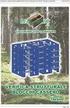 Esercitazione n. 6: Verifica di una struttura di copertura in legno In questa semplice esercitazione di progettazione vengono eseguite le verifiche su una capriata di copertura con struttura in legno.
Esercitazione n. 6: Verifica di una struttura di copertura in legno In questa semplice esercitazione di progettazione vengono eseguite le verifiche su una capriata di copertura con struttura in legno.
Calcolare con il computer: Excel. Saro Alioto 1
 Calcolare con il computer: Excel Saro Alioto 1 Excel è un programma che trasforma il vostro computer in un foglio a quadretti. In altri termini con Excel potrete fare calcoli, tabelle, grafici, ecc...
Calcolare con il computer: Excel Saro Alioto 1 Excel è un programma che trasforma il vostro computer in un foglio a quadretti. In altri termini con Excel potrete fare calcoli, tabelle, grafici, ecc...
Marziana Monfardini 2004-2005 lezioni di word
 1 2 3 4 5 TABUlAZIONI, RIENTRI, ELENCHI...IN BREVE PER IMPOSTARE UNA TABULAZIONE... Posizionarsi nella riga in cui si vuole inserire una tabulazione. Selezionare il tipo di tabulazione desiderato sul pulsante
1 2 3 4 5 TABUlAZIONI, RIENTRI, ELENCHI...IN BREVE PER IMPOSTARE UNA TABULAZIONE... Posizionarsi nella riga in cui si vuole inserire una tabulazione. Selezionare il tipo di tabulazione desiderato sul pulsante
Infor LN [GUIDA INFOR LN] [GUIDA INFOR LN] Baltur S.p.A. Rev /2013. Guida all utilizzo del Gestionale Infor LN per le Agenzie Baltur
![Infor LN [GUIDA INFOR LN] [GUIDA INFOR LN] Baltur S.p.A. Rev /2013. Guida all utilizzo del Gestionale Infor LN per le Agenzie Baltur Infor LN [GUIDA INFOR LN] [GUIDA INFOR LN] Baltur S.p.A. Rev /2013. Guida all utilizzo del Gestionale Infor LN per le Agenzie Baltur](/thumbs/60/44635830.jpg) Infor LN [GUIDA INFOR LN] Baltur S.p.A. Rev. 1.0-10/2013 [GUIDA INFOR LN] Guida all utilizzo del Gestionale Infor LN per le Agenzie Baltur Baltur S.p.A. Informazioni di base 1 Indice Informazioni di base...
Infor LN [GUIDA INFOR LN] Baltur S.p.A. Rev. 1.0-10/2013 [GUIDA INFOR LN] Guida all utilizzo del Gestionale Infor LN per le Agenzie Baltur Baltur S.p.A. Informazioni di base 1 Indice Informazioni di base...
Modulo 1 Information Communication Technology. ICT e computer... Pag. 6 Classificazione dei computer...» 8
 I Indice generale 1 Introduzione all ICT Modulo 1 Information Communication Technology ICT e computer... Pag. 6 Classificazione dei computer...» 8 2 Come è fatto un computer I componenti di un personal
I Indice generale 1 Introduzione all ICT Modulo 1 Information Communication Technology ICT e computer... Pag. 6 Classificazione dei computer...» 8 2 Come è fatto un computer I componenti di un personal
Word 2007 - Esercizio 2 - Parigi 1. Aprire il programma di elaborazione testi.
 Word 2007 - Esercizio 2 - Parigi 1. Aprire il programma di elaborazione testi. 1. Avviare il PC( se leggi questo file è già avviato ) 2. Dal Desktop di Windows cliccare con il pulsante sinistro del mouse
Word 2007 - Esercizio 2 - Parigi 1. Aprire il programma di elaborazione testi. 1. Avviare il PC( se leggi questo file è già avviato ) 2. Dal Desktop di Windows cliccare con il pulsante sinistro del mouse
Samsung Universal Print Driver Guida dell utente
 Samsung Universal Print Driver Guida dell utente immagina le possibilità Copyright 2009 Samsung Electronics Co., Ltd. Tutti i diritti riservati. Questa guida viene fornita solo a scopo informativo. Tutte
Samsung Universal Print Driver Guida dell utente immagina le possibilità Copyright 2009 Samsung Electronics Co., Ltd. Tutti i diritti riservati. Questa guida viene fornita solo a scopo informativo. Tutte
Modulo. Quiz. 3.1 Utilizzo dell applicazione. 3.2 Creazione di un documento
 Quiz Modulo 3 3.1 Utilizzo dell applicazione 1 Apri il programma di elaborazione testi Word 2 Chiudi il programma Word 3 Apri un documento esistente 4 Apri documenti diversi 5 Crea un documento nuovo vuoto
Quiz Modulo 3 3.1 Utilizzo dell applicazione 1 Apri il programma di elaborazione testi Word 2 Chiudi il programma Word 3 Apri un documento esistente 4 Apri documenti diversi 5 Crea un documento nuovo vuoto
Video Scrittura (MS Word) Lezione 1 Funzioni di base
 Video Scrittura (MS Word) Lezione 1 Funzioni di base Cos e un programma di Video Scrittura Un programma di Video Scrittura serve per effettuare tutte quelle operazioni che consentono di creare, modificare,
Video Scrittura (MS Word) Lezione 1 Funzioni di base Cos e un programma di Video Scrittura Un programma di Video Scrittura serve per effettuare tutte quelle operazioni che consentono di creare, modificare,
IS Mensola MANUALE UTENTE
 MANUALE UTENTE Indice 1 Simbologia e Riferimenti Normativi 2 2 Utilizzo del Programma 3 2.1 Icone 3 2.2 Menu 4 2.3 Dati generali 4 2.4 Materiali 5 2.5 Geometria e carichi 5 2.6 Opzioni Armatura 6 2.7 Opzioni
MANUALE UTENTE Indice 1 Simbologia e Riferimenti Normativi 2 2 Utilizzo del Programma 3 2.1 Icone 3 2.2 Menu 4 2.3 Dati generali 4 2.4 Materiali 5 2.5 Geometria e carichi 5 2.6 Opzioni Armatura 6 2.7 Opzioni
3.6.1 Inserimento. Si apre la finestra di dialogo Inserisci Tabella:
 3.6.1 Inserimento Per decidere dove collocare una tabella è necessario spostare il cursore nella posizione desiderata. Per inserire una tabella esistono diversi modi di procedere: Menù Tabella Inserisci
3.6.1 Inserimento Per decidere dove collocare una tabella è necessario spostare il cursore nella posizione desiderata. Per inserire una tabella esistono diversi modi di procedere: Menù Tabella Inserisci
Tabelle. Verdi A. Bianchi B. Rossi C. 12/02 Trasferta a Milano. Corso in sede. Riunione Ispettori a Milano Riunione in sede.
 1 Tabelle Una tabella è una griglia composta da righe e colonne: l intersezione fra una riga e una colonna si chiama cella ed è un elemento di testo indipendente che può avere un proprio formato. Spesso,
1 Tabelle Una tabella è una griglia composta da righe e colonne: l intersezione fra una riga e una colonna si chiama cella ed è un elemento di testo indipendente che può avere un proprio formato. Spesso,
REGISTRO ELETTRONICO (inserimento voti proposti per lo scrutinio)
 REGISTRO ELETTRONICO (inserimento voti proposti per lo scrutinio) Per accedere al Registro elettronico digitare nella barra degli indirizzi del browser, ad esempio Internet Explorer o Firefox, il seguente
REGISTRO ELETTRONICO (inserimento voti proposti per lo scrutinio) Per accedere al Registro elettronico digitare nella barra degli indirizzi del browser, ad esempio Internet Explorer o Firefox, il seguente
Manuale Utente. Modulo TS INPS release 1.0
 Manuale Utente Modulo TS INPS release 1.0 Sommario Prerequisiti per l utilizzo del Modulo TS INPS...2 Installazione dell aggiornamento CCB ver. 1.3.5 e Modulo TS INPS...3 Configurazione...5 Compilazione
Manuale Utente Modulo TS INPS release 1.0 Sommario Prerequisiti per l utilizzo del Modulo TS INPS...2 Installazione dell aggiornamento CCB ver. 1.3.5 e Modulo TS INPS...3 Configurazione...5 Compilazione
Il foglio elettronico
 Istituto Europeo Ricerca Formazione Orientamento Professionale Onlus Il foglio elettronico Docente: Filippo E. Pani I fogli elettronici L organizzazione a celle del foglio
Istituto Europeo Ricerca Formazione Orientamento Professionale Onlus Il foglio elettronico Docente: Filippo E. Pani I fogli elettronici L organizzazione a celle del foglio
CORSO DI INFORMATICA GENERALE. Università degli Studi di Bergamo
 CORSO DI INFORMATICA GENERALE Università degli Studi di Bergamo Microsoft Excel E un software applicativo per la gestione dei fogli di calcolo. E un programma che consente la gestione e l organizzazione
CORSO DI INFORMATICA GENERALE Università degli Studi di Bergamo Microsoft Excel E un software applicativo per la gestione dei fogli di calcolo. E un programma che consente la gestione e l organizzazione
Excel. Il foglio di lavoro. Il foglio di lavoro Questa viene univocamente individuata dalle sue coordinate Es. F9
 Excel Un foglio di calcolo o foglio elettronico è un programma formato da: un insieme di righe e di colonne visualizzate sullo schermo in una finestra scorrevole in cui è possibile disporre testi, valori,
Excel Un foglio di calcolo o foglio elettronico è un programma formato da: un insieme di righe e di colonne visualizzate sullo schermo in una finestra scorrevole in cui è possibile disporre testi, valori,
ACCESSO AL PORTALE INTERNET GSE
 ACCESSO AL PORTALE INTERNET GSE GUIDA D USO PER LA REGISTRAZIONE E L ACCESSO Ver 1.6 del 30/01/2009 Pag. 1 INDICE DEI CONTENUTI ACCESSO AL PORTALE INTERNET GSE... 1 GUIDA D USO PER LA REGISTRAZIONE E L
ACCESSO AL PORTALE INTERNET GSE GUIDA D USO PER LA REGISTRAZIONE E L ACCESSO Ver 1.6 del 30/01/2009 Pag. 1 INDICE DEI CONTENUTI ACCESSO AL PORTALE INTERNET GSE... 1 GUIDA D USO PER LA REGISTRAZIONE E L
Il pacchetto Office: WORD
 CONSIGLIO SUPERIORE DELLA MAGISTRATURA UFFICIO DEI REFERENTI PER LA FORMAZIONE DECENTRATA DEL DISTRETTO DI MILANO Il pacchetto Office: WORD Martedì 6-13 novembre 2012 Sala ANMIG Giosiana Radaelli Barra
CONSIGLIO SUPERIORE DELLA MAGISTRATURA UFFICIO DEI REFERENTI PER LA FORMAZIONE DECENTRATA DEL DISTRETTO DI MILANO Il pacchetto Office: WORD Martedì 6-13 novembre 2012 Sala ANMIG Giosiana Radaelli Barra
USO DELLA TASTIERA E DEL MOUSE
 USO DELLA TASTIERA E DEL MOUSE Tratto da: M. Nanni, M. Savioli, S. Morettini TECNOLOGIE INFORMATICHE - Le Monnier Scuola 1 USO DEL MOUSE AZIONE Clic con il tasto sinistro Clic con il tasto destro Doppio
USO DELLA TASTIERA E DEL MOUSE Tratto da: M. Nanni, M. Savioli, S. Morettini TECNOLOGIE INFORMATICHE - Le Monnier Scuola 1 USO DEL MOUSE AZIONE Clic con il tasto sinistro Clic con il tasto destro Doppio
USO DELLA TASTIERA E DEL MOUSE
 USO DELLA TASTIERA E DEL MOUSE Tratto da: M. Nanni, M. Savioli, S. Morettini TECNOLOGIE INFORMATICHE - Le Monnier Scuola 1 AZIONE Clic con il tasto sinistro Clic con il tasto destro Doppio Clic con il
USO DELLA TASTIERA E DEL MOUSE Tratto da: M. Nanni, M. Savioli, S. Morettini TECNOLOGIE INFORMATICHE - Le Monnier Scuola 1 AZIONE Clic con il tasto sinistro Clic con il tasto destro Doppio Clic con il
Manuale d istruzioni per l uso della web-mail di ANDI
 Manuale d istruzioni per l uso della web-mail di ANDI 1. Login Dopo esservi connessi all indirizzo https://webmail.andinazionale.it/ troverete una interfaccia come quella indicata in Figura 1. per accedere
Manuale d istruzioni per l uso della web-mail di ANDI 1. Login Dopo esservi connessi all indirizzo https://webmail.andinazionale.it/ troverete una interfaccia come quella indicata in Figura 1. per accedere
Capitolo 18 - Progetto DWG Creazione del layout di stampa
 Capitolo 18 - Progetto DWG Creazione del layout di stampa Avviate MasterChef dall icona presente sul vostro Desktop. Nota: Se state utilizzando una versione dimostrativa, una volta caricato il programma,
Capitolo 18 - Progetto DWG Creazione del layout di stampa Avviate MasterChef dall icona presente sul vostro Desktop. Nota: Se state utilizzando una versione dimostrativa, una volta caricato il programma,
Guida di installazione del driver FAX L
 Italiano Guida di installazione del driver FAX L User Software CD-ROM.................................................................. 1 Driver e software.................................................................................
Italiano Guida di installazione del driver FAX L User Software CD-ROM.................................................................. 1 Driver e software.................................................................................
Marchi registrati Microsoft Windows 95 / 98 / NT, Word, Autocad sono marchi registrati dai legittimi proprietari e dagli aventi diritto.
 Manuale operativo Multicompact 7 2. PREMESSA Il software Acquedotti consente la verifica di reti a maglie o aperte in ipotesi di moto permanente. Risultati del calcolo sono: portata, velocità e perdita
Manuale operativo Multicompact 7 2. PREMESSA Il software Acquedotti consente la verifica di reti a maglie o aperte in ipotesi di moto permanente. Risultati del calcolo sono: portata, velocità e perdita
Per cominciare. Per cominciare. Le operazioni di base per utilizzare il computer sono: l accensione e lo spegnimento.
 1 Per cominciare Le operazioni di base per utilizzare il computer sono: l accensione e lo spegnimento. 1 Mentre l accensione del PC si ottiene premendo il pulsante apposito, è bene ricordare che il metodo
1 Per cominciare Le operazioni di base per utilizzare il computer sono: l accensione e lo spegnimento. 1 Mentre l accensione del PC si ottiene premendo il pulsante apposito, è bene ricordare che il metodo
EXCEL. Alfabetizzazione Informatica Prof. GIUSEPPE PATTI
 EXCEL Alfabetizzazione Informatica Prof. GIUSEPPE PATTI Operazioni base Excel è un programma che trasforma il vostro computer in un foglio a quadretti, così come Word lo trasformava in un foglio a righe.
EXCEL Alfabetizzazione Informatica Prof. GIUSEPPE PATTI Operazioni base Excel è un programma che trasforma il vostro computer in un foglio a quadretti, così come Word lo trasformava in un foglio a righe.
CORSO DI FORMAZIONE DOCENTI DELLE SCUOLE PUBBLICHE A GESTIONE PRIVATA ECDL, LA PATENTE EUROPEA PER L USO DEL COMPUTER GUIDA SINTETICA
 M ECDL ECDL, LA PATENTE EUROPEA PER L USO DEL COMPUTER LA POSTA ELETTRONICA Parte Generale GUIDA SINTETICA 1 - Primi passi Aprire il programma di posta elettronica Outlook Express Aprire la cassetta delle
M ECDL ECDL, LA PATENTE EUROPEA PER L USO DEL COMPUTER LA POSTA ELETTRONICA Parte Generale GUIDA SINTETICA 1 - Primi passi Aprire il programma di posta elettronica Outlook Express Aprire la cassetta delle
Microsoft Word. Nozioni di base
 Microsoft Word Nozioni di base SOMMARIO Esercitazione n. 1 (NOZIONI DI BASE) Introduzione Salvare e aprire un documento L interfaccia di Word Gli strumenti di Microsoft Draw La guida in linea Impostazione
Microsoft Word Nozioni di base SOMMARIO Esercitazione n. 1 (NOZIONI DI BASE) Introduzione Salvare e aprire un documento L interfaccia di Word Gli strumenti di Microsoft Draw La guida in linea Impostazione
Istruzioni per l utilizzo di Prode Properties
 1 Istruzioni per l utilizzo di Prode Properties Requisiti di sistema Microsoft Windows 2000, XP, Vista o versioni successive compatibili; 100 MB di RAM installata (se usato in unione con Microsoft Excel
1 Istruzioni per l utilizzo di Prode Properties Requisiti di sistema Microsoft Windows 2000, XP, Vista o versioni successive compatibili; 100 MB di RAM installata (se usato in unione con Microsoft Excel
GALLERY. Album immagini
 GALLERY In questo menù del pannello di amministrazione si trovano tutte le funzioni utili alla gestione delle foto, dei video e degli album da inserire all'interno delle pagine con funzione ALBUM IMMAGINI
GALLERY In questo menù del pannello di amministrazione si trovano tutte le funzioni utili alla gestione delle foto, dei video e degli album da inserire all'interno delle pagine con funzione ALBUM IMMAGINI
INDICE. Vista Libretto Livello Digitale 2. Importazione di dati da strumento 3. Inserisci File Vari 5. Compensazione Quote 5.
 Prodotto da INDICE Vista Libretto Livello Digitale 2 Importazione di dati da strumento 3 Inserisci File Vari 5 Compensazione Quote 5 Uscite 6 File Esporta Livellazioni (.CSV) 6 Corso Livello Digitale Pag.
Prodotto da INDICE Vista Libretto Livello Digitale 2 Importazione di dati da strumento 3 Inserisci File Vari 5 Compensazione Quote 5 Uscite 6 File Esporta Livellazioni (.CSV) 6 Corso Livello Digitale Pag.
NOTE INSTALLAZIONE AGGIORNAMENTO Versione
 NOTE INSTALLAZIONE AGGIORNAMENTO Versione 9.7.180 CONTROLLI DA ESEGUIRE PRIMA DELL'AGGIORNAMENTO La presente versione non è più compatibile con Windows 98, pertanto in presenza di questo sistema operativo
NOTE INSTALLAZIONE AGGIORNAMENTO Versione 9.7.180 CONTROLLI DA ESEGUIRE PRIMA DELL'AGGIORNAMENTO La presente versione non è più compatibile con Windows 98, pertanto in presenza di questo sistema operativo
GEOGEBRA 4.0. guida introduttiva. Finita l installazione di GeoGebra 4.0 viene creata sul desktop una icona come questa:
 GEOGEBRA 4.0 guida introduttiva Finita l installazione di GeoGebra 4.0 viene creata sul desktop una icona come questa: fai doppio clic e si apre una finestra come la seguente. Sotto la barra dei menu a
GEOGEBRA 4.0 guida introduttiva Finita l installazione di GeoGebra 4.0 viene creata sul desktop una icona come questa: fai doppio clic e si apre una finestra come la seguente. Sotto la barra dei menu a
Manuale d uso DropSheep 4 imaio Gestione Pixmania-PRO Ver 1.1
 Manuale d uso DropSheep 4 imaio Gestione Pixmania-PRO Ver 1.1 Release NOTE 1.1 Prima Versione del Manuale INDICE 1-INTRODUZIONE... 4 2- GESTIONE DEL CATALOGO PIXMANIA-PRO SU IMAIO... 5 3-Configurazione
Manuale d uso DropSheep 4 imaio Gestione Pixmania-PRO Ver 1.1 Release NOTE 1.1 Prima Versione del Manuale INDICE 1-INTRODUZIONE... 4 2- GESTIONE DEL CATALOGO PIXMANIA-PRO SU IMAIO... 5 3-Configurazione
WINDOWS TERMINAL SERVER PER L ACCESSO REMOTO AL SISTEMA DI PROTOCOLLO INFORMATICO
 Servizi per l e-government nell università Federico II WINDOWS TERMINAL SERVER PER L ACCESSO REMOTO AL SISTEMA DI PROTOCOLLO INFORMATICO CONNESSIONE_TERMINAL_SERVER PAG. 1 DI 13 Indice 1. Premessa...3
Servizi per l e-government nell università Federico II WINDOWS TERMINAL SERVER PER L ACCESSO REMOTO AL SISTEMA DI PROTOCOLLO INFORMATICO CONNESSIONE_TERMINAL_SERVER PAG. 1 DI 13 Indice 1. Premessa...3
INTERVENTI DI RIDUZIONE DEL RISCHIO SISMICO. DISCIPLINATI DAL PROGRAMMA O.C.D.P.C. n. 52 del 20/02/2013
 INTERVENTI DI RIDUZIONE DEL RISCHIO SISMICO DISCIPLINATI DAL PROGRAMMA O.C.D.P.C. n. 52 del 20/02/2013 Manuale del software per la gestione delle richieste di contributo per interventi strutturali di rafforzamento
INTERVENTI DI RIDUZIONE DEL RISCHIO SISMICO DISCIPLINATI DAL PROGRAMMA O.C.D.P.C. n. 52 del 20/02/2013 Manuale del software per la gestione delle richieste di contributo per interventi strutturali di rafforzamento
Via Sandano 47bis/ Correzzola Loc. Villa del Bosco (PD)
 MANUALE GESTIONE PORTALE APPLICATIVO GSE GUIDA D USO PER LA REGISTRAZIONE E L ACCESSO 5 CONTO ENERGIA MANUALE GESTIONE PORTALE APPLICATIVO GSE GUIDA D USO PER LA REGISTRAZIONE E L ACCESSO Note introduttive:
MANUALE GESTIONE PORTALE APPLICATIVO GSE GUIDA D USO PER LA REGISTRAZIONE E L ACCESSO 5 CONTO ENERGIA MANUALE GESTIONE PORTALE APPLICATIVO GSE GUIDA D USO PER LA REGISTRAZIONE E L ACCESSO Note introduttive:
MANUALE RICHIESTE VISITE FISCALI
 MANUALE RICHIESTE VISITE FISCALI 2 Sommario 1 REGISTRAZIONE AZIENDA... 3 COMPILAZIONE CAMPI... 5 I Icona BINOCOLO... 5 II Maschera di ricerca/selezione... 7 2 RICHIESTA VISITA FISCALE... 9 2.1 DATI AZIENDA...
MANUALE RICHIESTE VISITE FISCALI 2 Sommario 1 REGISTRAZIONE AZIENDA... 3 COMPILAZIONE CAMPI... 5 I Icona BINOCOLO... 5 II Maschera di ricerca/selezione... 7 2 RICHIESTA VISITA FISCALE... 9 2.1 DATI AZIENDA...
Utilizzo di Fiery WebSpooler
 20 Utilizzo di Fiery WebSpooler Fiery WebSpooler duplica molte delle funzioni e delle caratteristiche di Command WorkStation. WebSpooler consente di controllare e gestire i lavori da più piattaforme su
20 Utilizzo di Fiery WebSpooler Fiery WebSpooler duplica molte delle funzioni e delle caratteristiche di Command WorkStation. WebSpooler consente di controllare e gestire i lavori da più piattaforme su
Manuale Utente Guglielmo SmartClient
 Manuale Utente Guglielmo SmartClient Guida a Guglielmo SmartClient Versione: 1.0 Guglielmo Tutti i marchi citati all interno di questa guida appartengono ai loro legittimi proprietari. -2- 1. Introduzione
Manuale Utente Guglielmo SmartClient Guida a Guglielmo SmartClient Versione: 1.0 Guglielmo Tutti i marchi citati all interno di questa guida appartengono ai loro legittimi proprietari. -2- 1. Introduzione
Compilazione guidata del SI-ERC da FATAe
 1 2 Premessa Compilazione guidata del SI-ERC da FATAe Il SI-ERC, Sistema Informativo Edilizia Regione Calabria, è un database della documentazione progettuale di tutti gli interventi edilizi, di tipo strutturale,
1 2 Premessa Compilazione guidata del SI-ERC da FATAe Il SI-ERC, Sistema Informativo Edilizia Regione Calabria, è un database della documentazione progettuale di tutti gli interventi edilizi, di tipo strutturale,
SCRUTINI ELETTRONICI CON IL PROGRAMMA ARGO SCUOLANEXT A. S. 2014/15 GUIDA SCRUTINIO FINALE
 ISTITUTO DI ISTRUZIONE SUPERIORE DA VINCI DE GIORGIO LANCIANO SCRUTINI ELETTRONICI CON IL PROGRAMMA ARGO SCUOLANEXT A. S. 2014/15 GUIDA SCRUTINIO FINALE Nota: per poter effettuare le operazioni di scrutinio
ISTITUTO DI ISTRUZIONE SUPERIORE DA VINCI DE GIORGIO LANCIANO SCRUTINI ELETTRONICI CON IL PROGRAMMA ARGO SCUOLANEXT A. S. 2014/15 GUIDA SCRUTINIO FINALE Nota: per poter effettuare le operazioni di scrutinio
Formazione a Supporto dell Inserimento Lavorativo. Elementi di Word avanzato. Docente Franchini Gloria
 Formazione a Supporto dell Inserimento Lavorativo Elementi di Word avanzato Docente Franchini Gloria Impostare i punti di tabulazione Sul righello sono impostati vari punti di Tabulazione. Esistono cinque
Formazione a Supporto dell Inserimento Lavorativo Elementi di Word avanzato Docente Franchini Gloria Impostare i punti di tabulazione Sul righello sono impostati vari punti di Tabulazione. Esistono cinque
Presentazione della collana...pag. III. Parte I: Teoria generale delle opere di sostegno...» 3
 Indice Presentazione della collana...pag. III Presentazione volume 1 Teoria generale e muri a mensola in cemento armato...» 1 Parte I: Teoria generale delle opere di sostegno...» 3 Capitolo 1 Introduzione...»
Indice Presentazione della collana...pag. III Presentazione volume 1 Teoria generale e muri a mensola in cemento armato...» 1 Parte I: Teoria generale delle opere di sostegno...» 3 Capitolo 1 Introduzione...»
Sharpdesk V3.5. Guida di installazione: Edizione con chiave del prodotto. Versione 1.0
 Sharpdesk V3.5 Guida di installazione: Edizione con chiave del prodotto Versione 1.0 Diritti d autore I diritti d autore del presente software appartengono a Sharp Corporation. La riproduzione, l adattamento
Sharpdesk V3.5 Guida di installazione: Edizione con chiave del prodotto Versione 1.0 Diritti d autore I diritti d autore del presente software appartengono a Sharp Corporation. La riproduzione, l adattamento
Gestione risorse (Windows)
 Gestione risorse (Windows) Organizzazione dei file Il sistema di memorizzazione è organizzato ad albero secondo una struttura gerarchica DISCO (drive) FILES CARTELLE (directory) FILES SOTTOCARTELLE FILES
Gestione risorse (Windows) Organizzazione dei file Il sistema di memorizzazione è organizzato ad albero secondo una struttura gerarchica DISCO (drive) FILES CARTELLE (directory) FILES SOTTOCARTELLE FILES
Il software consente di costruire tabelle e grafici e di esportare il proprio lavoro in formato pdf o excel.
 Guida all uso Premessa... 1 1. Home page... 1 2. Accesso al software e alla base dati da consultare... 2 3. Costruzione di una tabella personalizzata... 3 4. Impostazione dei filtri... 5 5. Impostazione
Guida all uso Premessa... 1 1. Home page... 1 2. Accesso al software e alla base dati da consultare... 2 3. Costruzione di una tabella personalizzata... 3 4. Impostazione dei filtri... 5 5. Impostazione
TRAVI E PILASTRI S.T.A. DATA srl C.so Raffaello, Torino Tel fax
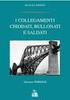 TRAVI E PILASTRI S.T.A. DATA srl C.so Raffaello, 12 10126 Torino Tel. 011 6699345 fax 011 6699375 www.stadata.com Piano c.a. 1.1 Descrizione Piano è il modulo centrale dedicato alla gestione del progetto
TRAVI E PILASTRI S.T.A. DATA srl C.so Raffaello, 12 10126 Torino Tel. 011 6699345 fax 011 6699375 www.stadata.com Piano c.a. 1.1 Descrizione Piano è il modulo centrale dedicato alla gestione del progetto
Regione Campania - AIR 2013 (MMG)
 GUIDA OPERATIVA Regione Campania - AIR 2013 (MMG) 1 di 20 INDICE 1 CGM PHRONESIS AIR CAMPANIA... 3 1.1 INTRODUZIONE... 3 1.2 INSTALLAZIONE E CONFIGURAZIONE... 3 1.2.1 Prerequisiti... 3 1.2.2 Installazione...
GUIDA OPERATIVA Regione Campania - AIR 2013 (MMG) 1 di 20 INDICE 1 CGM PHRONESIS AIR CAMPANIA... 3 1.1 INTRODUZIONE... 3 1.2 INSTALLAZIONE E CONFIGURAZIONE... 3 1.2.1 Prerequisiti... 3 1.2.2 Installazione...
Servizio di realizzazione del nuovo sistema di Gestione Fondi
 Servizio di realizzazione del nuovo sistema di Gestione Fondi Guida Operativa per gli Utenti per la gestione delle Certificazioni di spesa La presente guida rappresenta uno strumento informativo e di supporto
Servizio di realizzazione del nuovo sistema di Gestione Fondi Guida Operativa per gli Utenti per la gestione delle Certificazioni di spesa La presente guida rappresenta uno strumento informativo e di supporto
Manuale di Nero DriveSpeed
 Manuale di Nero DriveSpeed Nero AG Informazioni sul copyright e sui marchi Il manuale di Nero DriveSpeed e il relativo contenuto sono protetti da copyright e sono di proprietà di Nero AG. Tutti i diritti
Manuale di Nero DriveSpeed Nero AG Informazioni sul copyright e sui marchi Il manuale di Nero DriveSpeed e il relativo contenuto sono protetti da copyright e sono di proprietà di Nero AG. Tutti i diritti
FAQ per l'utilizzo del progetto template di Allplan per DOCFA 4 TN
 FAQ per l'utilizzo del progetto template di Allplan per DOCFA 4 TN 1. Caricamento del progetto template Decomprimere il file DOCFA PROTOTIPO.prj.zip, copiare la cartella del progetto DOCFA PROTOTIPO.prj
FAQ per l'utilizzo del progetto template di Allplan per DOCFA 4 TN 1. Caricamento del progetto template Decomprimere il file DOCFA PROTOTIPO.prj.zip, copiare la cartella del progetto DOCFA PROTOTIPO.prj
Inserire un nuovo foglio
 Excel Base- Lezione 2 Inserire un nuovo foglio 1. Nella parte inferiore della finestra di lavoro sulla sinistra, fare clic sulla linguetta del foglio, a sinistra del quale se ne desidera aggiungere uno
Excel Base- Lezione 2 Inserire un nuovo foglio 1. Nella parte inferiore della finestra di lavoro sulla sinistra, fare clic sulla linguetta del foglio, a sinistra del quale se ne desidera aggiungere uno
FASI DA ESEGUIRE ON-LINE
 FASI DA ESEGUIRE ON-LINE a) registrazione del candidato mediante apposito link presente sul portale della Regione Basilicata e rilascio delle credenziali di accesso necessarie per procedere alla candidatura
FASI DA ESEGUIRE ON-LINE a) registrazione del candidato mediante apposito link presente sul portale della Regione Basilicata e rilascio delle credenziali di accesso necessarie per procedere alla candidatura
Istruzioni per la compilazione del modulo di deposito per parti non rituali
 Istruzioni per la compilazione del modulo di deposito per parti non rituali Questa nota descrive le attività necessarie per preparare il modulo per il deposito per parti non rituali. Sommario Attività
Istruzioni per la compilazione del modulo di deposito per parti non rituali Questa nota descrive le attività necessarie per preparare il modulo per il deposito per parti non rituali. Sommario Attività
GUIDA ALLA COMPILAZIONE DEL CURRICULUM
 GUIDA ALLA COMPILAZIONE DEL CURRICULUM 1. INDICE Pag. 3 Pag. 3 Pag. 5 Pag. 7 Pag. 9 Pag. 10 Pag. 12 Pag. 13 Pag. 14 Pag. 17 Pag. 17 Pag. 18 Pag.19 Pag. 19 2. Introduzione 3. Inserimento curriculum 3.1
GUIDA ALLA COMPILAZIONE DEL CURRICULUM 1. INDICE Pag. 3 Pag. 3 Pag. 5 Pag. 7 Pag. 9 Pag. 10 Pag. 12 Pag. 13 Pag. 14 Pag. 17 Pag. 17 Pag. 18 Pag.19 Pag. 19 2. Introduzione 3. Inserimento curriculum 3.1
MICROSOFT OFFICE POWERPOINT Come creare presentazioni interattive di documenti.
 MICROSOFT OFFICE POWERPOINT 2007 Come creare presentazioni interattive di documenti. Che cos è Microsoft Office Powerpoint? È un software rilasciato dalla Microsoft, parte del pacchetto di Office, che
MICROSOFT OFFICE POWERPOINT 2007 Come creare presentazioni interattive di documenti. Che cos è Microsoft Office Powerpoint? È un software rilasciato dalla Microsoft, parte del pacchetto di Office, che
